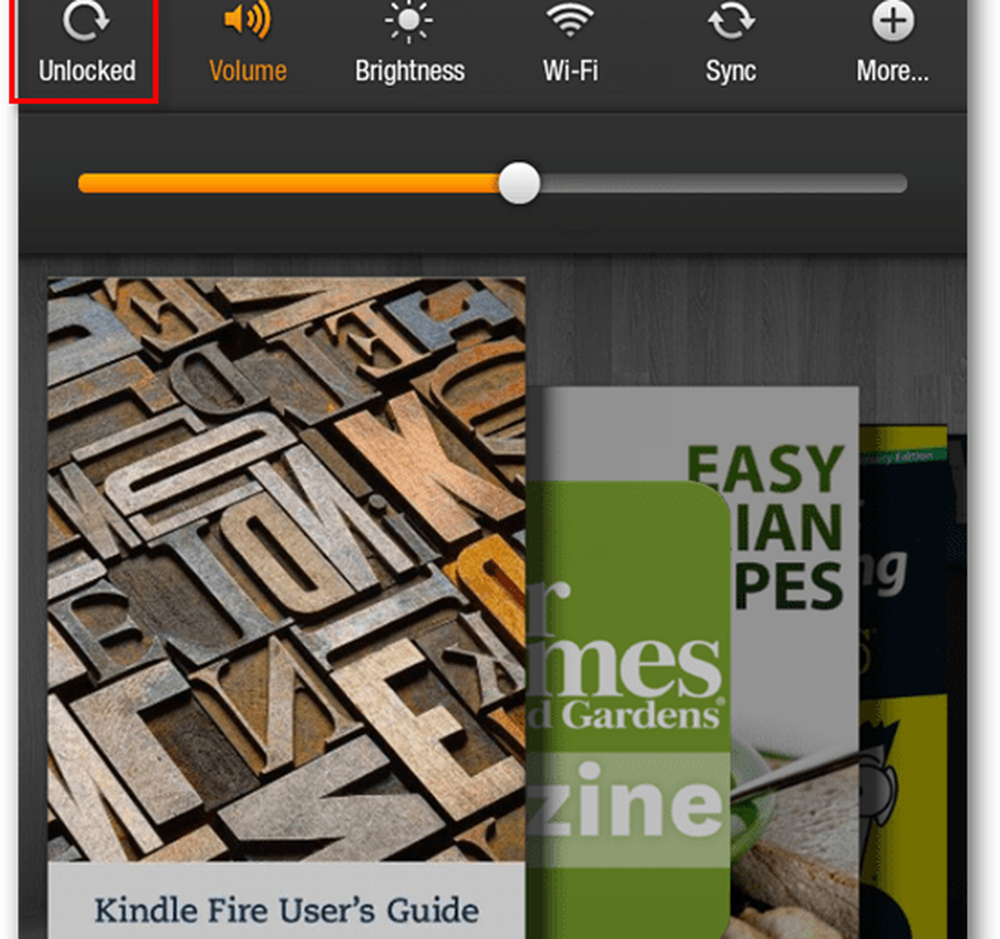Så här installerar du Eclipse ROM på din Droid X2

Installera en ny ROM på alla Android-telefoner är både spännande och skrämmande. Du måste rotera, installera återställning, blinka ROM-skivan och korsa fingrarna. Om du befinner dig inte missnöjd med din lagerupplevelse eller kanske bara vill experimentera med nya användargränssnitt är det värt att risken är.
Vissa telefoner är lättare att rota än andra, men Motorola Droid X2 är på hårdare sidan. Med en låst startlastare finns det utmaningar och faror att övervinna. Denna How-To kommer att förklara i detalj hur man hanterar detta djur och få din X2 till snus med dina egna förväntningar.
Om du är nyfiken på varför du vill använda Eclipse på X2, ta en titt på hur Eclipse ROM Fixed My Droid X2.
förutsättningar

X2 Lager 2.3.4
Det är självklart att när du börjar röda processen, blinkar osv, är det bra att förstå hur du börjar så att du inte hamnar i en murad telefon. Som sagt är jag inte ansvarig för några katastrofliga händelser, tegelstenar eller tidvattenförändringar i Afrika.
Det första kravet är att du redan är på 2.3.4 Gingerbread. Om du inte redan är, gör uppdateringen över luften. (Det kan hända att du måste göra det två gånger om du fortfarande är på Froyo.) Det kommer att uppgradera dig till 2.3.3 då får du ytterligare en uppdatering till 2.3.4.
Jag måste betona: FLÄCK INTE ECLIPSE 1.0+ OM DU ÄR INTE PÅ 2.3.4. Du kanske inte har en telefon längre.
Om du redan använder en anpassad ROM som inte är 2.3.4 kärnbaserad kan du SBF tillbaka till 2.3.4. Följ instruktionerna här på XDA Forums. Detta returnerar i princip dig till lager och kommer att få dig där du behöver vara att följa denna handledning.
Från lager kommer vi att täcka allt från rooting för att installera "bootstrap" återhämtning, göra en fullständig bild backup och blinka ROM. Jag har valt Eclipse eftersom det är den ROM som jag mest bekant på Droid X2 (för att inte tala om att det är en darn bra). Med det sagt kan du enkelt bläddra någon ROM när du har återhämtat arbete. Var alltid alltid uppmärksam på kärnan och ROM-versionerna. De behöver alltid matcha sig.
böka
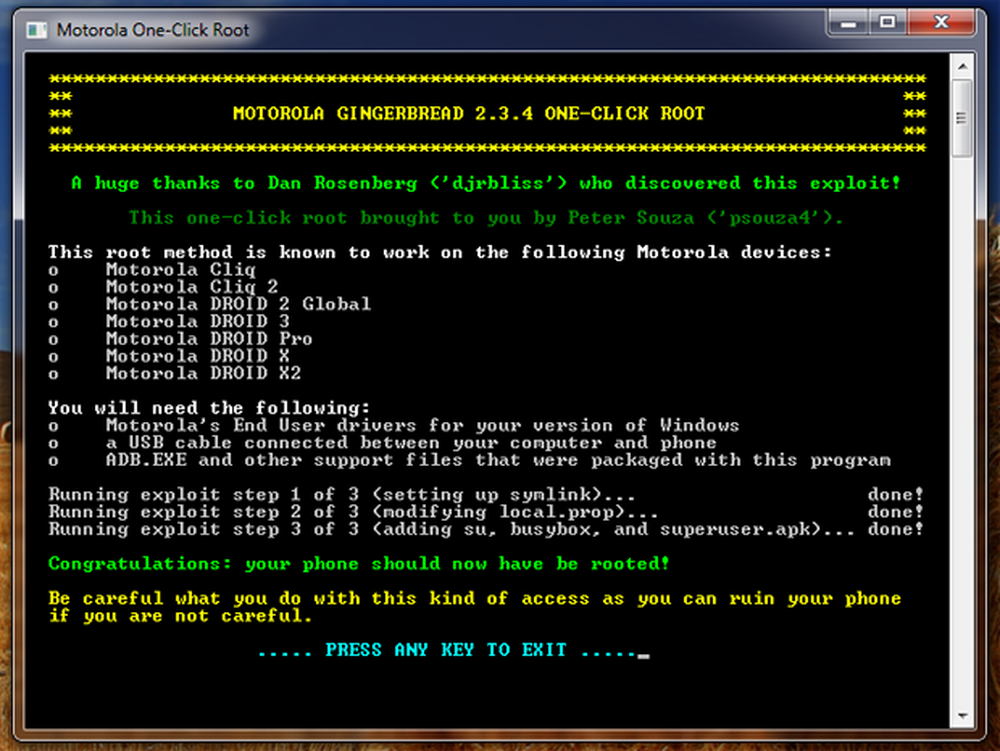
Rooting X2
Jag är ärlig: Om jag inte kunde rota min Android-telefoner skulle jag bli galen. Vad som gör Android annorlunda från alla andra telefonoperativsystem där ute är dess flexibilitet. Säkerhetskopiering, överklockning; så många saker börjar med rot. Lyckligtvis för oss X2-typer där ute, är det en ganska enkel process som bokstavligen kallas "One Click Method".
För att komma igång, ta Motorola Drivers härifrån (besök Motorolas webbplats om du kör 32-bitars Windows). Besök sedan den här länken och ta tag i Motorola One Click Method.
- Anslut din X2 till din dator med USB. Se till att du placerar den i "Endast kostnad." Gör det genom att dra ner meddelandefältet. Klicka på "USB-anslutning" och sedan "Endast laddning." Tryck på OK.
- Sätt sedan din telefon i "USB Debugging" -läge. Besök Inställningar> Program> Utveckling och se till att "USB Debugging" är markerad om den inte redan är.
- Nu extrahera innehållet i Motorola One Click Method i en mapp. Springa MotorolaOneClickRoot.exe.
- Sprak öppna en öl för att om du har gjort allt på rätt sätt är du rotad! Första delen är klar. Kommandotolken bekräftar att du är nu rotad och telefonen har startat om några gånger.
Installera Bootstrap Recovery
För att förbereda sig för detta steg måste du få din telefon till "USB Mass Storage" -läge. I nästa steg dra ner meddelandefältet, klicka på "USB-anslutning", välj "USB Mass Storage" och tryck på OK. Därefter vill du aktivera installationen av okända källor (icke-marknadsapps). Gå till Inställningar> Program och kolla "Okända källor."
- Få Bootstrap Recovery här och placera den på telefonens MicroSD-kort.
- Koppla ur telefonen från datorn och anslut den till väggen. Återställningen fungerar inte om du inte är ansluten till en vägguttag.
- Öppna nu appdockan och starta appen "Filer".
- Klicka på "SD-kort" och hitta "Bootstrap_signed.apk" och installera det.
- Gå vidare och öppna den. Klicka nu på "Install Recovery" -knappen och klicka på "Tillåt" för att ge det superanvändarbehörigheter.
- Antag ingenting gick allvarligt fel, det kommer att säga att det var framgångsrikt.
Det här är en bra tid att gå och ta tag i ROM-skivan och få den på ditt MicroSD-kort. Vid skrivandet av detta var Eclipse i version 1.3RC2. Jag hittade den direkta länken här. Det är dock bra att följa XDA ROM-tråden och ta reda på vilken är den mest aktuella. Skanna även den tråden för felrapporter och problem.
jag var kommer att förklara hur man monterar ditt MicroSD-kort vid återhämtning men märkligt, det ville inte arbeta med mig. Som med de flesta saker Android finns det enstaka bugg. Så fortsätt och få den ROM-enheten klar och på ditt MicroSD-kort. Kom ihåg att ansluta telefonen till väggen igen innan du startar återställningen.
Återställningskopiering (Nandroid)
När du har klickat på "Återställningsläge" stängs telefonen av och kommer sedan upp med den anpassade återställningsskärmen. Här kommer du navigera upp och ner med volymväljaren och välj med strömbrytaren. Låt oss gå vidare och navigera ner till "Backup & restore."
- Välj "Externt SD-kort".
- Klicka på "Backup."
- Vänta tålmodigt.
- Öppna öl nummer 2.
När det här är klart kommer du att få en fullständig återställningsbild som du kan komma åt från återställningsskärmen. Detta är mycket mer användbart med andra enheter som inte har låst startladdare men det har ändå ändamål på X2. Om du blinkar en ROM och den inte sitter bra med din telefon är det här ett snabbt sätt att komma tillbaka till funktionssituationen.
Flash Eclipse ROM
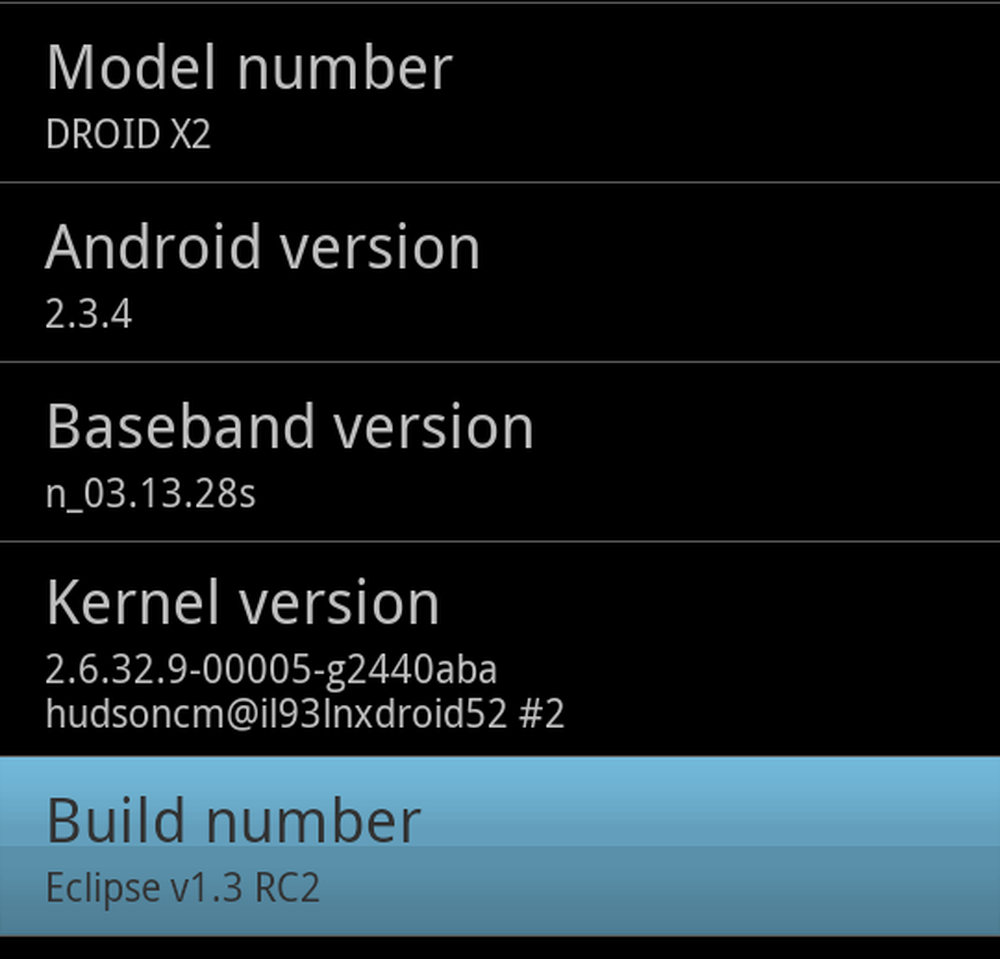
Eclipse X2
Den här delen är enkel men kan vara lite skrämmande, särskilt med låsta telefoner. Om du har följt alla steg måste du dock vara bra att gå. Du borde fortfarande vara i återhämtning. Vi måste fortsätta och torka allt från telefonen för att se till att det inte finns några konflikter med den nya ROM-skivan. Vi kommer att torka cacheminnet och Dalvik-cachen och kasta in en fabriksåterställning.
- Gå till "Torka DATA / Factory Reset." Klicka på Ja och låt det fungera.
- Nästa "Torka CACHE-partitionen."
- En till. Gå till "Advanced" och "Wipe Dalvik Cache."
- Gå tillbaka och låt oss ROM denna sak!
- Navigera till "Installera zip från SDCARD."
- Klicka på "välj zip från sdcard."
- Hitta Eclipse ROM och klicka på den.
- Klicka på Ja och vänta. Det tar några minuter.
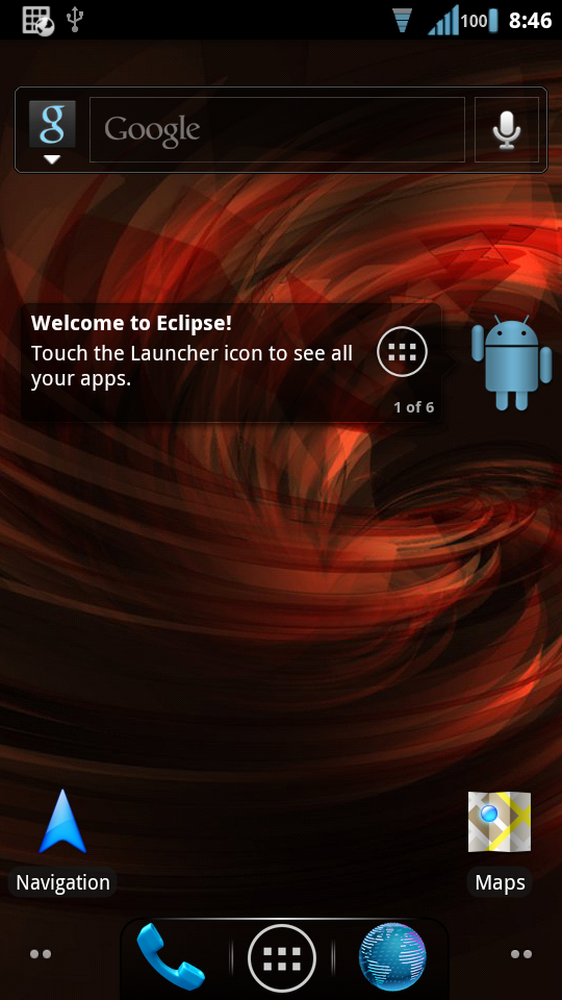
Eclipse ROM X2
Det är allt. Du är klar! Gå vidare och gå tillbaka till huvudmenyn och starta om. Här är den skrämmaste delen för rookie modifieraren. Det tar lite att ladda upp ROM-skivan för första gången. Men om du gjorde allt korrekt ser du Eclipse-boot animationen och det betyder att du är bra att gå. Låt det ladda och njut av din släppta Droid X2!
Denna återställningsprocess fungerar med någon av de ROM-skivor som är tillgängliga för X2. Du kan hitta en lista över dem på XDA Forums. Kom bara ihåg att ROM-versionen måste matcha kärnversionen (dvs. 2.3.4). Se till SBF i enlighet med detta.
Håll en sak i åtanke, det här är en riskabel process. Jag är inte ansvarig för att du brickar din telefon, Messias återkommande ankomst, eller din bil spränger in i elden medan du kör igenom en lekplats.